Google a récemment modifié ses règles concernant l'intégration d'applications tierces dans Drive. En conséquence, nous avons dû désactiver l'intégration directe dans les portefeuilles myBlueprint.
Notre équipe d'ingénieurs étudie les possibilités de rétablir cette fonctionnalité à l'avenir, mais nous ne pouvons pas encore confirmer un calendrier pour une éventuelle mise en œuvre.
En attendant, vous pouvez toujours ajouter du contenu en téléchargeant le fichier depuis votre Drive et en le téléchargeant directement dans votre portefeuille à l'aide de l'option "Fichier", ou en suivant les instructions ci-dessous.
- Connectez-vous à Google et ouvrez votre Drive
- Ouvrez le document que vous souhaitez partager
- Cliquez sur le bouton Partager en haut à droite
- Assurez-vous que le paramètre "Accès général" est défini comme ci-dessous - Tous les utilisateurs disposant du lien > Lecteur
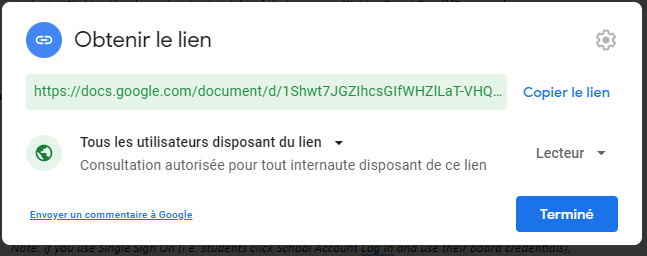
- Cliquez sur Copier le lien
- Autres options à cette étape :
- Vous pouvez laisser le lien "Restreint", mais toute personne souhaitant visualiser le document dans votre portfolio devra alors en demander l'accès personnellement.
- Vous pouvez remplacer "Visualisateur" par "Commentateur" ou "Éditeur" pour permettre à ceux qui ouvrent le document d'ajouter des commentaires ou d'apporter des modifications
- Connectez-vous à votre compte myBlueprint après avoir suivi les étapes ci-dessus et ouvrez un portfolio
- Cliquez sur Ajouter une boîte, puis sur Ajouter un média
- Cliquez sur l'option Lien
- Collez l'URL que vous avez copiée depuis Google, puis cliquez sur Aller
- Entrez un titre et une description (facultatif), puis cliquez sur Publier
Cela ajoutera un lien à votre portfolio sur lequel vous pourrez cliquer pour ouvrir le contenu dans son format Google Docs d'origine.
Vous avez encore des questions ? Envoyez-nous un courriel à support@myblueprint.ca, ou appelez-nous au 1-888-901-5505 - nous serons heureux de vous aider !

